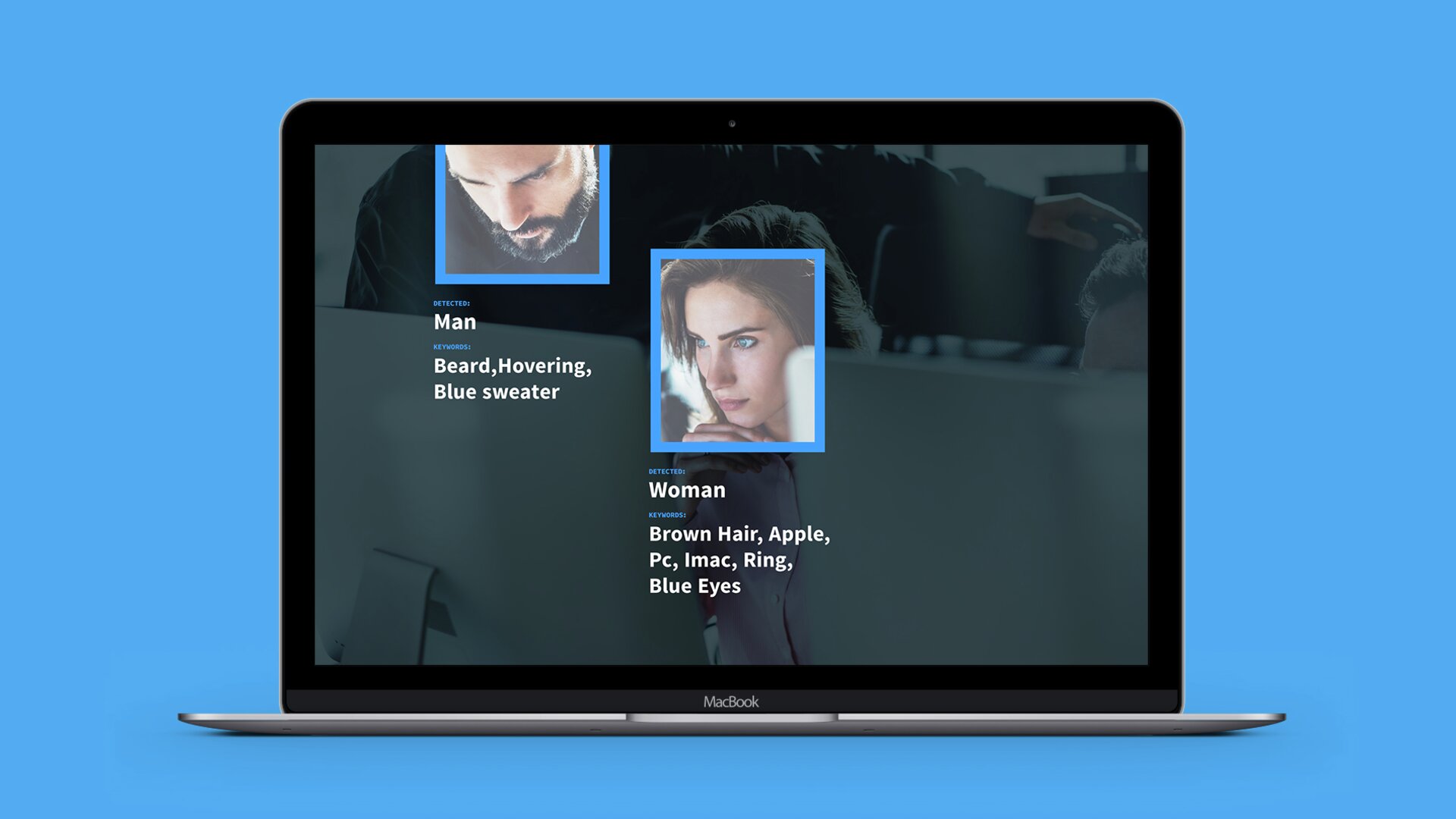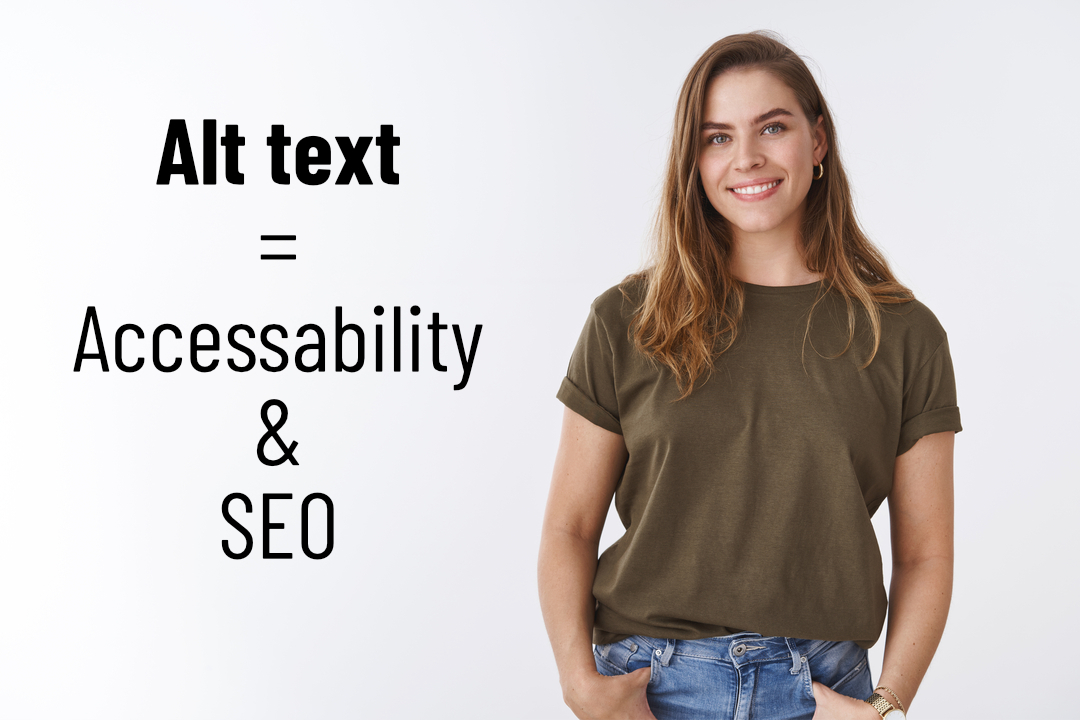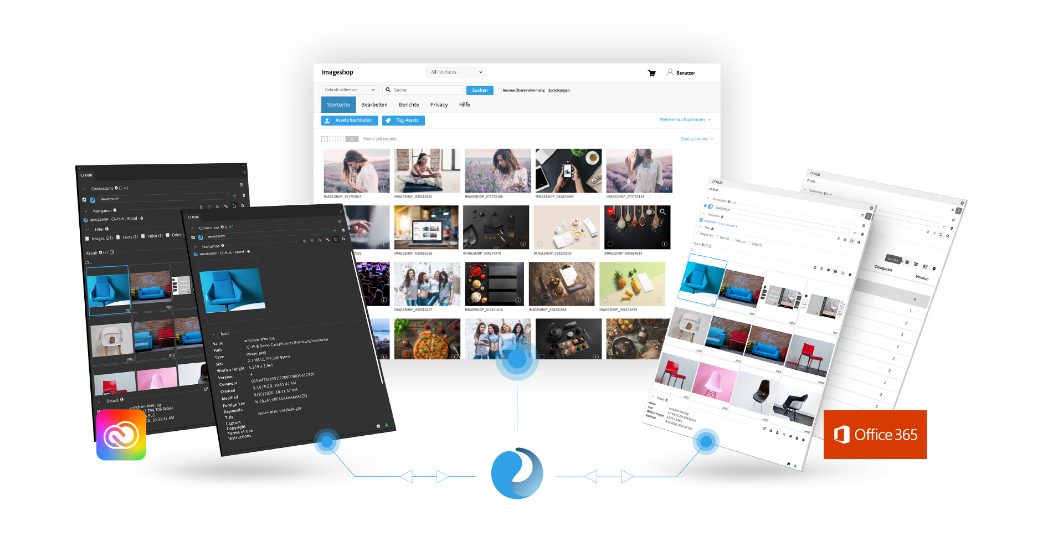Uppladdning, organisering och kategorisering i bildbanken
I Imageshop får du snabbt stenkoll på dina filer. Här visar vi dig hur du laddar upp och organiserar bilder för att få maximal nytta av bildbanken.
Så laddar du upp på ett effektivt sätt
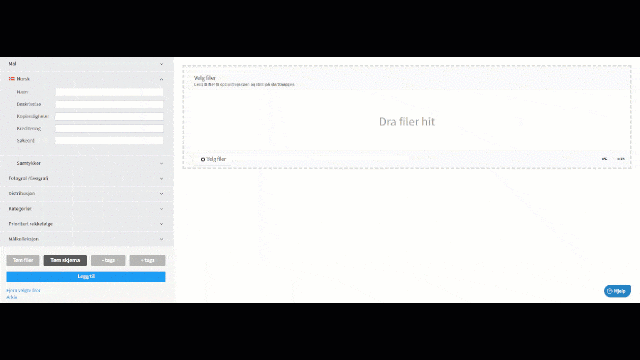
Du laddar upp bilder eller andra filer med drag and drop eller via ”hämta filer”. Du bestämmer själv om du vill ladda upp enstaka filer eller hela mappar. Du kan också ladda upp direkt i album om du har album-modulen. Det är också möjligt att ladda upp och kategorisera i stora grupper för att effektivisera uppladdningen.
Känns det överväldigande att rensa upp bland bilder och filer i början? Imageshop kan hjälpa dig att få in allt befintligt material i Imageshop på ett bra sätt. Vitus Resor kände sig överväldigade inför att rensa upp bland tusentals bilder. Lyckligtvis blev drag-and-drop-funktionen räddningen:
”Jag kunde ta 20–30 bilder åt gången, så länge de skulle in i samma kategori. Det blev ändå väldigt strukturerat när jag var klar”, berättar Veronica från Vitus Resor. Du kan läsa mer om hur Vitus fick ordning på bilderna här.
Det är också möjligt att tagga och ladda upp bilder via mobil. Detta är praktiskt för dig, eller andra kollegor, som vill spara bilder på språng. Då slipper du överföra bilder till datorn innan du laddar upp dem i bildbanken.
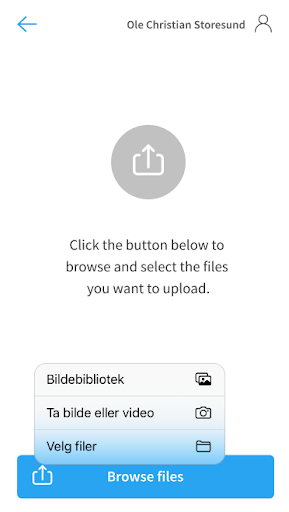
Ange information och kategorier för flera bilder
Ska du ladda upp bilder och filer i bulk? Sorteringen blir mycket mer effektiv om du grupperar bilderna och filerna tillsammans med andra filer som ska ha mycket av samma information. Det är nämligen möjligt att fylla i information och kategorier på flera bilder samtidigt.
Ska du ladda upp bilder med nästan samma information som du just laddade upp? Då ligger den information du just skrev redan sparad i formuläret. Därmed kan du göra de få justeringar du önskar på nästa grupp med bilder och bli klar snabbare.
Flera bilder kan också ha samma namn. Alla bilder får en unik kod när de laddas upp, så att du kan skilja dem åt med hjälp av denna kod senare. Detta är mycket praktiskt när du ska ladda upp många bilder på en gång.
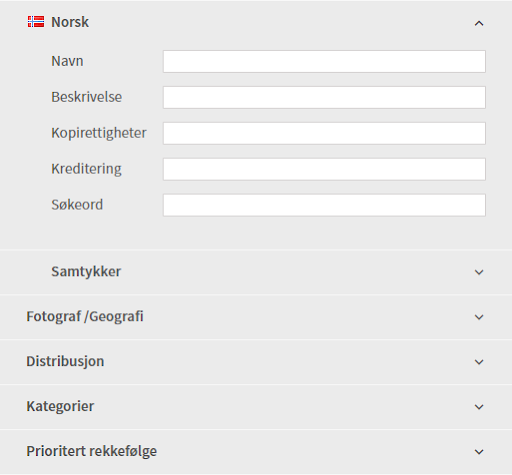
Kategorisering och sökord för att hitta filer
Bildbanken låter dig kategorisera både i fördefinierade kategorier och underkategorier. Bilderna kan dessutom läggas till i flera kategorier samtidigt.
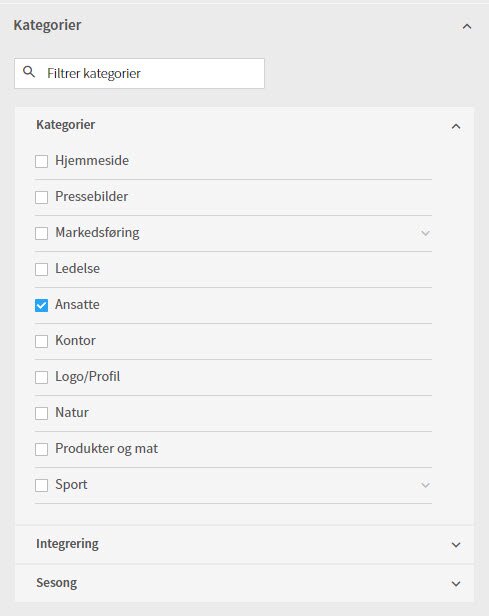
Det är viktigt att fylla i sökord, namn, beskrivning och rättigheter för att enkelt hitta saker i efterhand. Ju mer du fyller i, desto lättare är det att hitta bilderna senare.
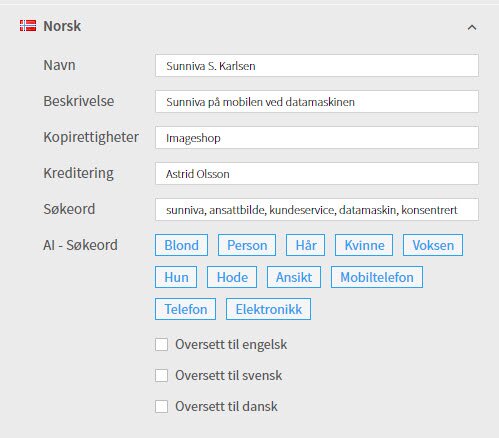
Kom ihåg att andra också ska söka upp filerna. Därför kan det vara bra att lägga in intuitiva sökord så att andra användare enkelt kan hitta det material de letar efter. Skapa bra riktlinjer för hur namn, beskrivning och sökord ska skapas på bilder – särskilt om ni är flera som laddar upp filer i bildbanken.
Du kan kryssa i för automatisk översättning, om företaget använder flera språk. Det sparar dig mycket arbete. I ett standardavtal ingår ett språk, men det är också möjligt att välja flera språk. Imageshop finns redan på norska (bokmål + nynorska), engelska, spanska, tyska, kinesiska, danska och svenska.
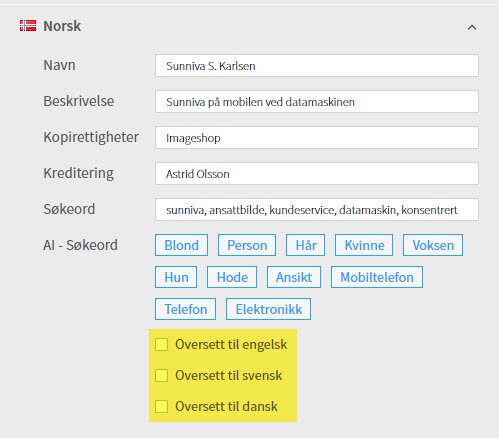
Upphovsrätt kan ställas in så att det automatiskt fylls i med företagets namn, så kan du ändra det om ni eventuellt lägger till bilder där ni inte själva har upphovsrätten. Kreditering kan också ställas in så att den automatiskt fylls i om du väljer en fotograf.
Full kontroll över rättigheter och samtycke för bildanvändning
Det är möjligt att lägga till den tidsperiod där du har tillåtelse att använda materialet. Här kan du också välja i vilket gränssnitt bilden ska vara tillgänglig, för alla eller endast utvalda. Bilden kommer inte att vara synlig för andra än administratörerna för bildbanken efter att ”publicerad till”-datumet har gått ut. En vecka innan rättigheterna går ut får administratören ett mejl och kan ta tag i saken, om ni fortfarande behöver rättigheter. På så sätt har ni full kontroll över rättigheter och samtycke hela tiden.
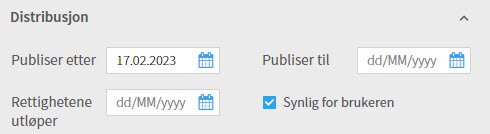
Om du har samtyckesmodulen kan du kryssa i och lägga till en motivering till varför bilden kan undantas från samtycke. Du kan också tagga bilderna med personer som måste ge samtycke, samt lägga till nya personer direkt i uppladdningsformuläret.
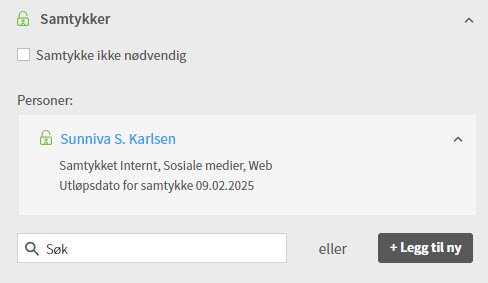
Vill du veta mer om hur bildbanken gör det enkelt att hålla koll på integritet och samtycke? Läs mer om samtyckesmodulen här!
Anpassade fält – användbart för dig med webbutik
Har du behov av att lägga till ytterligare information, utöver de fördefinierade fälten? I så fall kan du använda anpassade fält. Du kan till exempel använda dessa fält för att lägga till artikelnummer på bilder, vilket är guld värt om du driver webbutik.
Då kan du nämligen söka upp artikelnumret på produkten och få fram alla de aktuella bilder du har med den produkten. Det är mycket enklare än att behöva bläddra genom mappar med varukategorier.
behöva bläddra genom mappar med varukategorier. Lägg till fotograf och GPS
Det är möjligt att inkludera GPS-koordinater, om du har behov av det. Om koordinaterna redan ligger i metadata när du laddar upp filen, behöver du inte göra något mer. Eventuellt kan du lägga till det manuellt genom att klicka på ”GPS” och markera platsen på kartan.
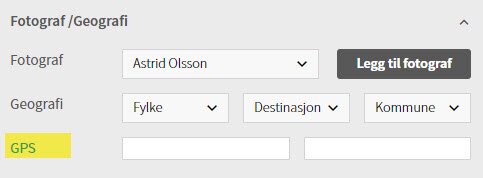
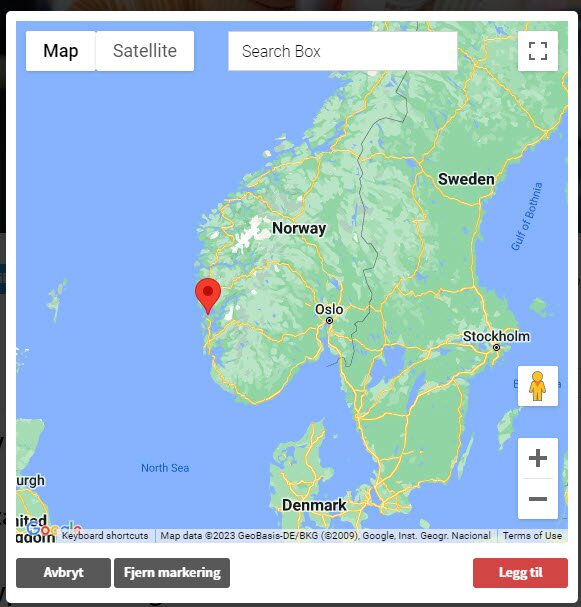
Du har också möjlighet att lägga till geografisk information som län, kommuner eller specifik destination. Detta är till exempel särskilt användbart för dig som arbetar med turism eller har fysiska platser på flera ställen i Norge.
Du kan också lägga till listor över fotograferna du använder i Imageshop. Då kan du välja rätt fotograf när du laddar upp bilderna. Om fotografen inte redan finns inlagd, kan du enkelt lägga till en ny i uppladdningsformuläret.
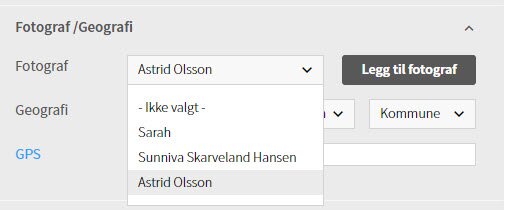
Åtkomstnivå för intern och extern användning
När du laddar upp filer kan du styra vem som ska ha åtkomst till bilderna i uppladdningsformuläret. Till exempel, kanske ditt företag har en åtkomstnivå för material som endast ska användas av anställda? Eller kanske bilderna ska vara tillgängliga för alla, både interna och externa resurser? Då kan du välja det här!
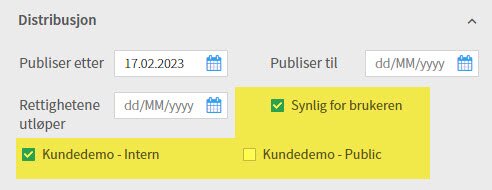
Prioriterad ordning för filer
De senaste bilderna du laddade upp ligger överst i bildbanken som standard. Därefter skjuts bilderna bakåt, allteftersom nya filer laddas upp. Föredrar du att ange prioriterad ordning, så kan du bestämma vilka som ska ligga längst fram. Detta görs genom att prioritera dem upp (från 1–20, där 20 är längst fram) och ner (–1 till –20, där –20 är längst bak).
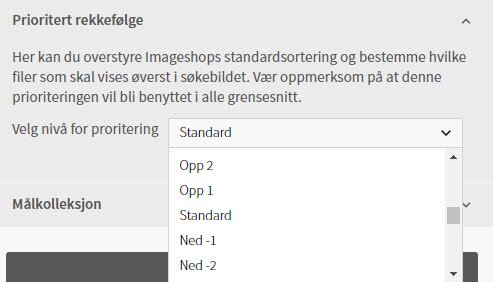
Med dessa möjligheter undviker du att gamla arkivbilder tar mycket uppmärksamhet i bildbanken.
På sikt sparar du mycket tid
Du kan när som helst ändra på kategorisering och taggning på en eller flera bilder i Imageshop. Vi rekommenderar dock att du gör ett gediget arbete när du laddar upp filerna första gången. Då sparar du mycket arbete i efterhand. Du bör också skapa en tydlig rutin för uppladdning framöver, så att du fortlöpande får in den information i bildbanken som behövs för att den ska vara användarvänlig.
En gång om året, gärna på våren, kan det ändå vara bra att göra en rensning i bildbanken för att tagga, rensa upp i dubbletter och gamla filer och andra åtgärder. Då försäkrar du dig om att bildbanken håller sig relevant och användbar för användarna.
Tips för vårstädningen i bildbanken hittar du här!
Behöver du hjälp att komma igång?
Kontakta post@imageshop.org så kan vi hjälpa dig om det är något du är osäker på.
Har du inte redan Imageshop? Imageshop är en flexibel bilddelningstjänst som sträcker sig långt för att erbjuda skräddarsydda lösningar. Har du behov av att ladda upp och kategorisera bilder och filer enkelt och användarvänligt?
I så fall bör du kontakta oss för att få en gratis online-demo!